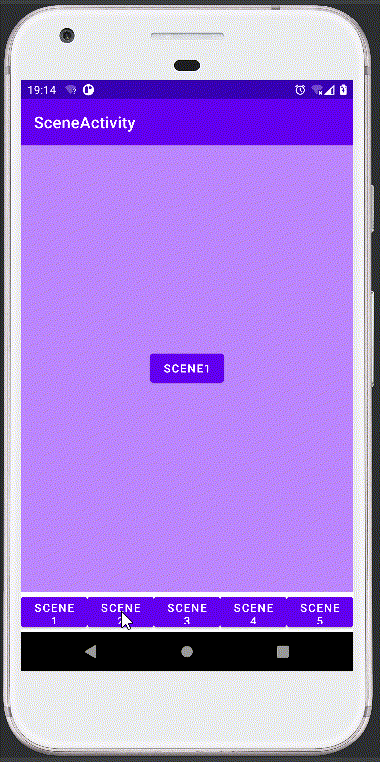Android 场景Scene的使用
Scene 翻译过来是场景,开发者提供起始布局和结束布局,就可以实现布局之间的过渡动画。
具体可参考 使用过渡为布局变化添加动画效果
大白话,在 Activity 的各个页面之间切换,会带有过渡动画。
打个比方,使用起来类似 Fragment ,单 Activity 多 Fragment 的情景下,为 Fragment 之间的切换添加过渡动画。
Scene 是布局之间的过渡动画,不是 Activity 之间的切换动画。
布局文件创建 Scene
主页面布局,FrameLayout 是 Scene 的父控件,以 include 的方式包含 scene1,也就是默认显示 scene1。
<?xml version="1.0" encoding="utf-8"?>
<androidx.constraintlayout.widget.ConstraintLayout xmlns:android="http://schemas.android.com/apk/res/android"xmlns:app="http://schemas.android.com/apk/res-auto"xmlns:tools="http://schemas.android.com/tools"android:layout_width="match_parent"android:layout_height="match_parent"tools:context=".scene.SceneActivity"><LinearLayoutandroid:id="@+id/linearLayout"android:layout_width="match_parent"android:layout_height="50dp"android:orientation="horizontal"app:layout_constraintBottom_toBottomOf="parent"app:layout_constraintEnd_toEndOf="parent"app:layout_constraintStart_toStartOf="parent"><Buttonandroid:id="@+id/button_scene1"android:text="scene 1"android:onClick="onSceneButtonClick"android:layout_width="0dp"android:layout_weight="1"android:layout_height="match_parent"/><Buttonandroid:id="@+id/button_scene2"android:text="scene 2"android:onClick="onSceneButtonClick"android:layout_width="0dp"android:layout_weight="1"android:layout_height="match_parent"/><Buttonandroid:id="@+id/button_scene3"android:text="scene 3"android:onClick="onSceneButtonClick"android:layout_width="0dp"android:layout_weight="1"android:layout_height="match_parent"/><Buttonandroid:id="@+id/button_scene4"android:text="scene 4"android:onClick="onSceneButtonClick"android:layout_width="0dp"android:layout_weight="1"android:layout_height="match_parent"/><Buttonandroid:id="@+id/button_scene5"android:text="scene 5"android:onClick="onSceneButtonClick"android:layout_width="0dp"android:layout_weight="1"android:layout_height="match_parent"/></LinearLayout><FrameLayoutandroid:id="@+id/scene_root"android:layout_width="match_parent"android:layout_height="0dp"app:layout_constraintBottom_toTopOf="@+id/linearLayout"app:layout_constraintEnd_toEndOf="parent"app:layout_constraintStart_toStartOf="parent"app:layout_constraintTop_toTopOf="parent"><include layout="@layout/scene1" /></FrameLayout>
</androidx.constraintlayout.widget.ConstraintLayout>
scene1 的布局,很简单,设置颜色和 Button 。
<?xml version="1.0" encoding="utf-8"?>
<RelativeLayout xmlns:android="http://schemas.android.com/apk/res/android"android:id="@+id/scene_container"android:layout_width="match_parent"android:layout_height="match_parent"android:background="@color/purple_200"><Buttonandroid:text="Scene1"android:layout_width="wrap_content"android:layout_height="wrap_content"android:layout_centerInParent="true"/></RelativeLayout>
其他 Scene 也类似,其他 Scene 的根布局 id 也是 android:id=“@+id/scene_container” ,就颜色和文本不同, 就不贴代码了。
初始化 Scene
通过 findViewById 找到默认的 scene1 ,
其他 Scene 用 getSceneForLayout(ViewGroup sceneRoot, int layoutId, Context context) 方法创建,
public class SceneActivity extends AppCompatActivity {private Scene scene1, scene2 , scene3 , scene4 , scene5;@Overrideprotected void onCreate(Bundle savedInstanceState) {super.onCreate(savedInstanceState);setContentView(R.layout.activity_scene);Objects.requireNonNull(getSupportActionBar()).setTitle(SceneActivity.class.getSimpleName());ViewGroup mSceneRoot = (ViewGroup) findViewById(R.id.scene_root);scene1 = new Scene(mSceneRoot, (ViewGroup) mSceneRoot.findViewById(R.id.scene_container));scene2 = Scene.getSceneForLayout(mSceneRoot, R.layout.scene2, SceneActivity.this);scene3 = Scene.getSceneForLayout(mSceneRoot, R.layout.scene3, SceneActivity.this);scene4 = Scene.getSceneForLayout(mSceneRoot, R.layout.scene4, SceneActivity.this);scene5 = Scene.getSceneForLayout(mSceneRoot, R.layout.scene5, SceneActivity.this);}
}
在 Scene 之间切换
即切换不同的 Scene ,本例 5 个 button ,点击 buttonX 就切换到 SceneX 。
用默认过渡动画切换
切换用 androidx.transition.TransitionManager.go(Scene scene) 方法,切换到目标 Scene 。
这样,在 Scene 之间切换就会自带动画了,比 View.setVisibility(int visibility) 方式更丝滑、好看。
用自定义过渡动画切换
用 androidx.transition.TransitionManager.go(Scene scene, Transition transition) 方法,创建自定义 Transition 。
创建过渡动画 xml
创建 res/transition/ 目录,

选择 transition ,

不得不说 AS 是真的很 6 。
创建 res/transition/transition1.xml 、res/transition/transition2.xml 文件,
transition2.xml 内容
<transitionSet xmlns:android="http://schemas.android.com/apk/res/android"android:transitionOrdering="sequential"><fade android:fadingMode="fade_out" /><changeBounds /><fade android:fadingMode="fade_in" />
</transitionSet>transition1.xml 里的内容注释掉了,为了方便看有无过度动画的差别。
<transitionSet xmlns:android="http://schemas.android.com/apk/res/android"><!--<changeBounds />--><!--<fade android:fadingMode="fade_in_out"/>-->
</transitionSet>
初始化Transition
初始化 Transition ,
import androidx.transition.Transition;
import androidx.transition.TransitionInflater;private Transition transition1 , transition2 ;transition1 = TransitionInflater.from(this).inflateTransition(R.transition.transition1);
transition2 = TransitionInflater.from(this).inflateTransition(R.transition.transition2);
切换
public void onSceneButtonClick(View view){switch (view.getId()){case R.id.button_scene1:TransitionManager.go(scene1); // 切换到 scene1break;case R.id.button_scene2: TransitionManager.go(scene2); // 切换到 scene2break;case R.id.button_scene3://TransitionManager.go(scene3);TransitionManager.go(scene3 , transition1); // 切换到 scene3 ,过渡动画用 transition1 ,transition1 为空,实际上无过渡动画break;case R.id.button_scene4://TransitionManager.go(scene4);TransitionManager.go(scene4 , transition2); // 切换到 scene4 ,过渡动画用 transition2break;case R.id.button_scene5://TransitionManager.go(scene5);//TransitionManager.go(scene5 , null); // 切换到 scene5 , 无过渡动画break;default:break;}}
监听场景变化
需要在 进入、退出 Scene 时做某些操作,就这样,
scene2.setEnterAction(new Runnable() {@Overridepublic void run() {}
});scene2.setExitAction(new Runnable() {@Overridepublic void run() {}
});
gif对比
不加过渡动画 TransitionManager.go(sceneX , null)

加过渡动画 TransitionManager.go(sceneX)